Интернет се променя непрекъснато и YouTube не е изключение. С преминаването на Google към по-минимален дизайн на началната страница, не е изненадващо, че YouTube също ще следва този път. Промените не са прекалено драматични, но изглежда, че те спомагат за опростяване на взаимодействието с потребителите на всяка страница с видеоклипове. Така че, вместо да чакате най-новия YouTube прекроявам, защо да не го погледнете сега? Ето как да започнете:
Забележка: Следните инструкции са тествани само за Chrome, Firefox, Opera и Internet Explorer.
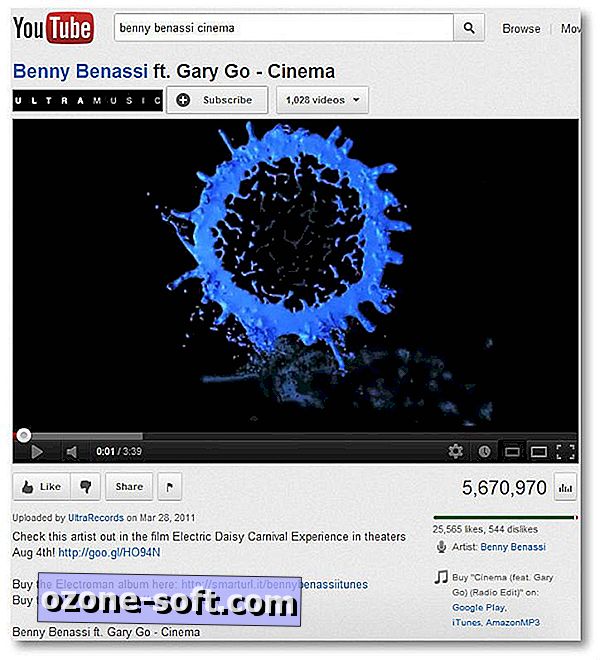
Стъпка 1: Отворете избрания от вас браузър и отворете всеки видеоклип в YouTube.
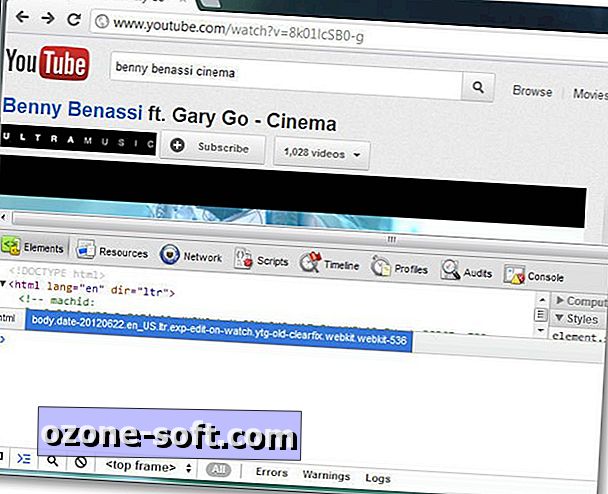
Стъпка 2: Получете достъп до конзолата на браузъра, като направите следното:
Chrome: натиснете Shift + Ctrl + J
Firefox: натиснете Shift + Ctrl + K
Opera: натиснете Shift + Ctrl + i и изберете Конзолата в прозореца, който се отваря
Internet Explorer: натиснете F12 и изберете Конзола в прозореца, който се отваря

Стъпка 3: Копирайте и поставете следния текст в конзолата на браузъра си:
document.cookie = "VISITOR_INFO1_LIVE = CuSA6Z9VUog; path = /; домейн = .youtube.com"; window.location.reload ();
и след това натиснете Enter.
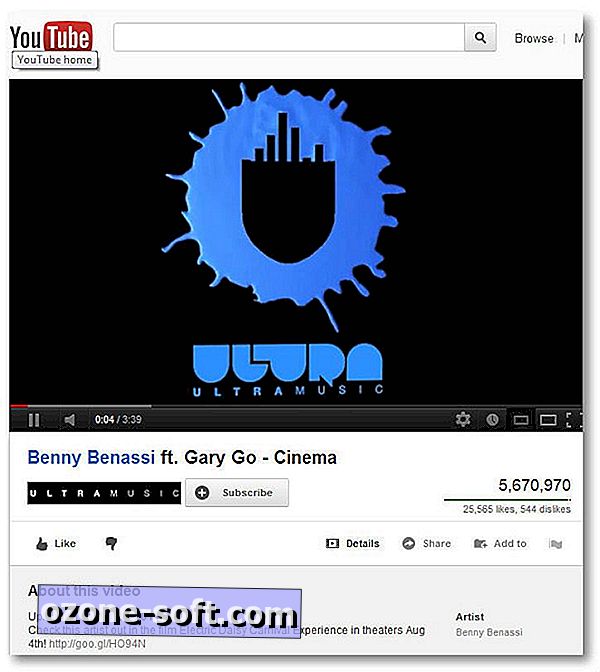
Стъпка 4: Независимо от това, което казва конзолата и какво прави страницата след това, презаредете страницата на YouTube, като натиснете бутона за опресняване или натиснете клавиша F5.
Ако предишните стъпки бяха направени правилно, трябва да забележите някои естетически промени на страницата си в YouTube!
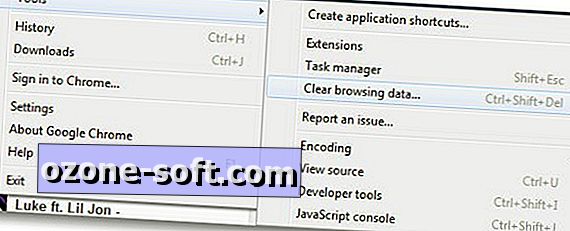
(по избор) Стъпка 5: Ако искате да се върнете към стария метод за преглед, просто изтрийте „бисквитките“. Местоположението за изпълнение на тази опция е специфично за браузъра и е изброено по-долу:
Chrome: меню „Настройки“ -> Инструменти -> Изчистване на данните за сърфирането ...
Firefox: менюто на Firefox -> История -> Изчистване на скорошната история ...
Opera: Меню Opera -> Настройки -> Изтриване на лични данни ...
Internet Explorer: меню Инструменти -> Интернет опции. Намерете заглавието „Хронология на браузъра“ в раздела „Общи“ и кликнете върху бутона „Изтрий ...“.
Имайте предвид, че изчистването на данните в браузъра ви може също да възстанови запазените пароли. Повечето от подканите, които се появяват при опит за изчистване на данните, ще имат квадратчета за отметка, които ви позволяват да посочите точно какви данни да изтриете. Ако запазените ви пароли са много ценни за вас, просто махнете отметката от квадратчето до опцията, за да ги запазите непокътнати. Като се има предвид това, няма никакъв риск при прегледа на тази промяна в интерфейса на YouTube. Ако използвате плъгини за браузъри, които взаимодействат с видеоклиповете в YouTube, промяната най-вероятно ще ги накара да загубят функционалността си, но няма истинска причина да се върне обратно към изгледа по подразбиране.
(Чрез gHacks)







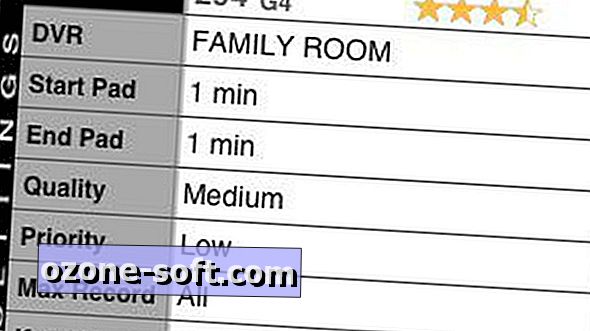





Оставете Коментар